Hoe u een online invulbaar formulier maakt

Online invulbare formulieren zijn nodig om informatie van een breed scala aan mensen te verzamelen. Of het nu gaat om het uitvoeren van enquêtes of het stroomlijnen van processen binnen een
Zoom's virtuele achtergrondschermfunctie helpt u uw rommelige kamer te verbergen wanneer u video's verbindt met een vergadering of online leert.
Door het uitbreken van de Covid-19-epidemie moesten veel mensen tegenwoordig thuis werken en veel mensen gebruikten Zoom als communicatiemiddel op afstand. Als u op het punt staat een belangrijk videogesprek te houden, zoals een bedrijfsbijeenkomst, online lesgeven, maar plotseling beseft dat uw kamer bezaaid is met speelgoed, apparatuur, vuile kleren, stoffige teddyberen. Als u niet wilt dat uw collega's, studenten (of docenten) u zien en een andere kijk op u hebben, gebruik dan de virtuele schermeigenschappen van zoom om het te bedekken.
De functie Virtuele achtergrond gebruikt stilstaande beelden of video's op de achtergrond om alles wat achter je verschijnt te verbergen.
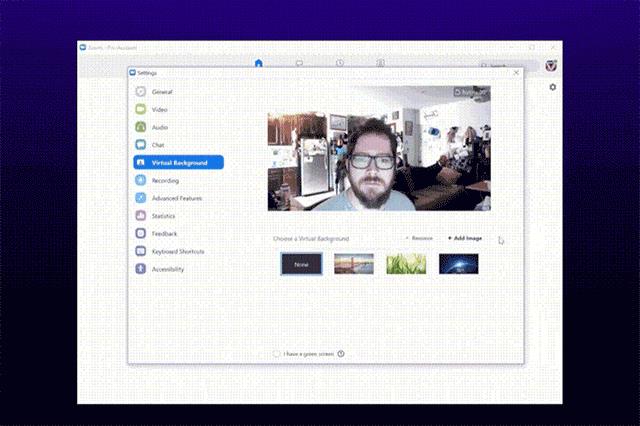
Om deze functie te gebruiken, is er een lange lijst met vereisten op de Zoom-ondersteuningspagina, afhankelijk van het systeem dat u gebruikt. U kunt gedetailleerde systeemvereisten zien op de virtuele achtergrond van Zoom
Als je een high-end systeem hebt (meestal een nieuw besturingssysteem met een Intel Core i5- of i7-processor), kun je meteen het virtuele platform gebruiken. Als je een iets lager systeem hebt, kun je deze functie nog steeds gebruiken, maar een fysiek blauw scherm aan de achterkant is nodig en de virtuele achtergrond van Zoom zal dit vervangen door een mooier virtueel scherm.
Stap 1 : Open de Zoom-clienttoepassing.
Stap 2 : Selecteer het tandwielpictogram instellen in de rechterbovenhoek.
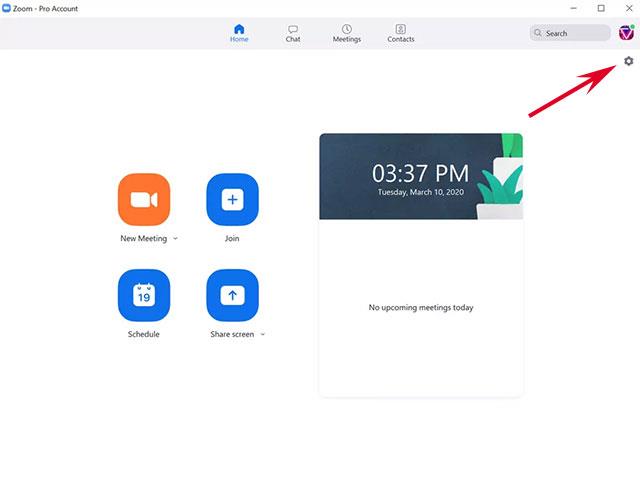
Stap 3 : Selecteer virtuele achtergrond in het linkermenu.
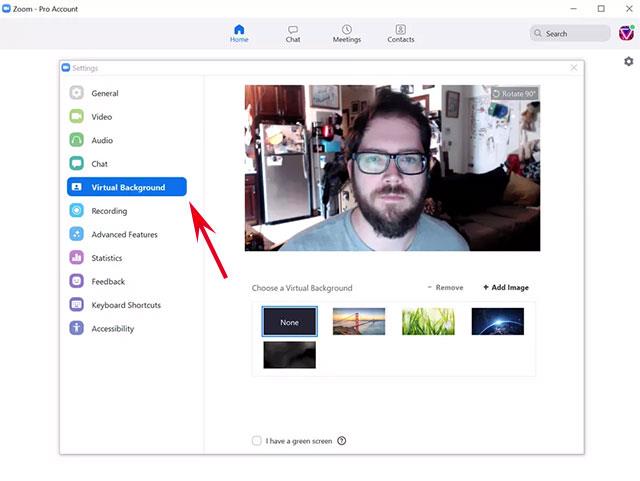
Stap 4: Zoom biedt enkele achtergrondpatronen. Kies degene die je leuk vindt.
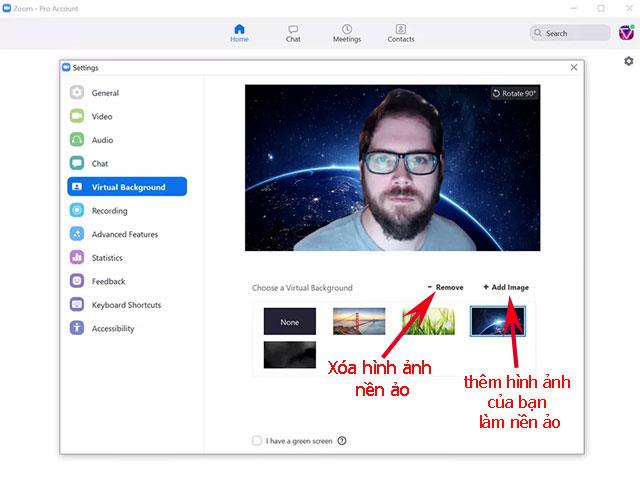
Stap 5: Als u zelf een virtuele achtergrond wilt, klikt u op het plusteken in de linkerbovenhoek van het patroon, selecteert u een afbeelding op uw computer en voegt u deze toe.
Als uw computer niet in staat is om virtuele platforms af te handelen zonder een fysiek groen scherm erachter, ontvangt u een melding en moedigt u het vinkje aan in het vak "Ik heb een groen scherm" hieronder.
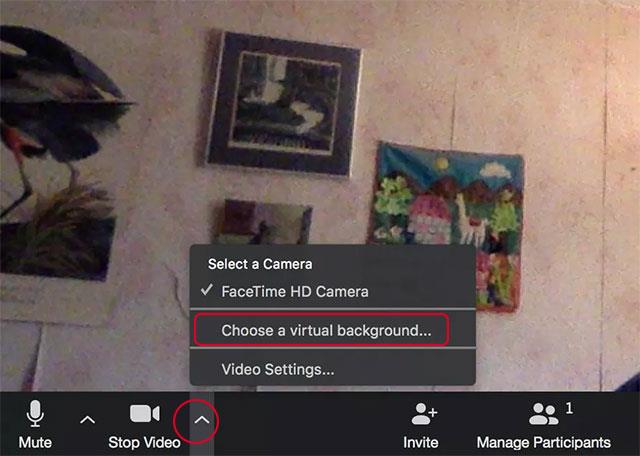
Klik in de Zoom-client op de pijl-omhoog naast het pictogram " Video stoppen " in de bedieningsbalk.
Selecteer " Kies een virtuele achtergrond ... ", u wordt naar de virtuele achtergrondpagina geleid zoals hierboven vermeld.
Zoom voor Android Zoom voor iOS
De virtuele achtergrondfunctie in Zoom wordt alleen ondersteund op iOS-apparaten, momenteel niet op Android.
Zoom voor iOS, versie 4.1.27541.0627 of hoger.
iPhone 8, 8+ of iPhone X of hoger.
iPad Pro 5e generatie, 6e, iPad 9.7 en hoger.
Stap 1 : klik op de knop Meer ( ... ) in de menubalk, selecteer Virtuele achtergrond en selecteer de achtergrondafbeelding die u wilt weergeven.
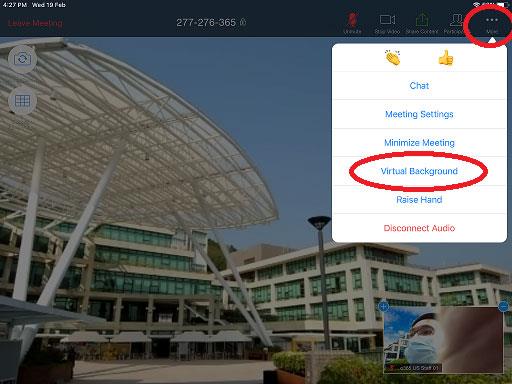
Stap 2 : Als u uw foto als achtergrond wilt toevoegen, klik dan op het plusteken ( + ); Of klik op Geen als u de virtuele achtergrond wilt uitschakelen .

U hoeft zich nu geen zorgen meer te maken over de rommelige kamer elke keer dat u online videovergadert met Zoom. Makkelijk toch?
Online invulbare formulieren zijn nodig om informatie van een breed scala aan mensen te verzamelen. Of het nu gaat om het uitvoeren van enquêtes of het stroomlijnen van processen binnen een
Een Instagrambericht lezen zonder gezien te worden? Is dat zelfs mogelijk? Volg deze handleiding voor enkele mogelijke oplossingen.
Heeft iemand je een WhatsApp-bericht gestuurd met tekstopmaak zoals vetgedrukt, doorgehaald, enz., en nu vraag je je af hoe je hetzelfde kunt doen? WhatsApp-aanbiedingen
Je bent dus helemaal klaar om de Super Bowl van 2024 te bekijken. Vrienden worden verzameld, de snacks worden bereid en de apparaten worden allemaal opgeladen. Nu hoeft u alleen maar te weten
Tags zijn zinsdelen of trefwoorden die u kunnen helpen bij het ordenen van notities in Obsidian. Door tags te maken, kunt u specifieke notities sneller vinden als u ze wilt lezen
Vinden wat je nodig hebt op Facebook Marketplace is eenvoudig. U kunt alles filteren, van de prijs en locatie tot bezorgopties en de staat van de
Minecraft zit vol met unieke objecten om te maken, en vele bieden verbazingwekkende voordelen, variërend van meer aanvallen tot het maken van nog meer items. Misschien krijg je
Vroeg in het spel biedt Tears of the Kingdom de mogelijkheid om te fuseren om je slagwapens meer schade aan te richten. Als je deze macht eenmaal hebt, is die er ook
Bent u bang dat uw kind toegang krijgt tot allerlei ongepaste inhoud als u niet kijkt? Je zou niet willen dat je kind volwassen wordt
Echo-apparaten brengen Alexa bij u thuis, zodat u kunt winkelen, huishoudelijke elektronica kunt bedienen en tientallen andere taken kunt uitvoeren. Soms ben je gewoon binnen
https://www.youtube.com/watch?v=J9JlCgAwsnA De opkomst van TikTok is een lust voor het oog. Naarmate je meer leert over TikTok, zijn er meerdere functies beschikbaar.
Met Snapchat kun je iemand in de chat vastzetten voor eenvoudige communicatie. Zo kun je ze snel vinden wanneer dat nodig is. Dit kan van pas komen als dat zo is
Hoewel de meeste organisaties gegevens verzamelen om beslissingen te helpen nemen, komen deze vaak in een ongeorganiseerd formaat in Excel terecht. Als zodanig kan het moeilijk zijn om dat te doen
Een fakkel is een essentieel overlevingsvoorwerp in Minecraft. Het kan je helpen grotten te verkennen door je pad te verlichten en te voorkomen dat de mobs bij jou in de buurt spawnen.
Ben je het beu om te maken te krijgen met problemen met weinig systeemgeheugen op je Hisense TV? Hier zijn enkele werkende oplossingen om dit probleem op te lossen.
Ook al waarschuwt Instagram je elke keer dat een andere gebruiker je volgt, je weet pas of iemand je niet meer volgt als je je profiel controleert. Terwijl
Heeft u hulp nodig bij een Amazon-gerelateerd probleem en weet u niet met wie u contact moet opnemen? Ontdek alle manieren om contact op te nemen met de klantenservice van Amazon.
Als u een bedrijf start of laat groeien, heeft u een effectieve manier nodig om verschillende teams en afdelingen te beheren, informatie te delen, de workflow te beheren en
LinkedIn maakt het gemakkelijk om in contact te komen met andere professionals in uw vakgebied en met andere bedrijven over de hele wereld. Het is natuurlijk handig om te zien wat
Ze zeggen dat een foto meer zegt dan duizend woorden. Welnu, een fotocollage zegt meer dan tienduizend woorden! En ja, u kunt een fotocollage op uw computer maken


















